Win11桌面沒有圖示怎麼辦_Win11桌面沒有圖示解決方法
win11
遇到了Windows 11桌面圖示消失的問題,讓你困惑不已?別擔心,php小編西瓜已經為你準備了詳細的解決方案。本指南將深入探討導致桌面圖示消失的各種原因,並提供逐步的故障排除步驟。透過閱讀本文,你將了解如何找回遺失的圖標,並防止未來再次發生此問題。
首先,右鍵點選桌面空白處,在彈出的選單項目中,一般情況下,選擇【顯示桌面圖示】選項即可全部顯示出來,如圖所示。
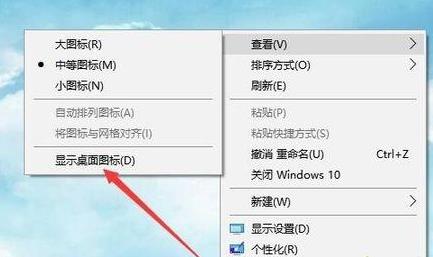
如果工作列也沒有了顯示,那同時按下【Ctrl Del Alt】快捷鍵,在跳出的介面中選擇開啟【工作管理員】窗口,如圖所示。

然後,在開啟的|【任務管理器】視窗中,點選左上角的【檔案】選單,如圖所示。

接著在彈出的選項中,選擇【執行新任務】選項,如圖所示。
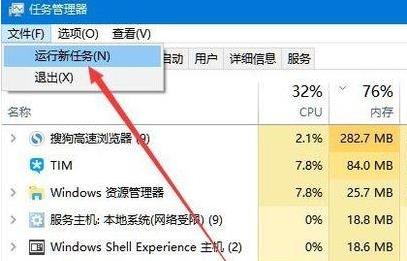
最後在新任務視窗中,輸入【explorer】,點選確定,然後重建檔案總管即可,如圖所示。
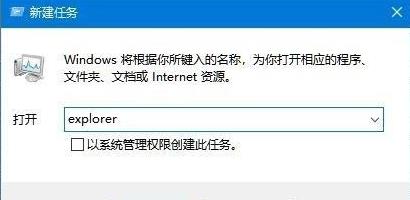 #
#
以上是Win11桌面沒有圖示怎麼辦_Win11桌面沒有圖示解決方法的詳細內容。更多資訊請關注PHP中文網其他相關文章!
本網站聲明
本文內容由網友自願投稿,版權歸原作者所有。本站不承擔相應的法律責任。如發現涉嫌抄襲或侵權的內容,請聯絡admin@php.cn

熱AI工具

Undresser.AI Undress
人工智慧驅動的應用程序,用於創建逼真的裸體照片

AI Clothes Remover
用於從照片中去除衣服的線上人工智慧工具。

Undress AI Tool
免費脫衣圖片

Clothoff.io
AI脫衣器

AI Hentai Generator
免費產生 AI 無盡。

熱門文章
R.E.P.O.能量晶體解釋及其做什麼(黃色晶體)
2 週前
By 尊渡假赌尊渡假赌尊渡假赌
倉庫:如何復興隊友
4 週前
By 尊渡假赌尊渡假赌尊渡假赌
Hello Kitty Island冒險:如何獲得巨型種子
3 週前
By 尊渡假赌尊渡假赌尊渡假赌
擊敗分裂小說需要多長時間?
3 週前
By DDD
R.E.P.O.保存文件位置:在哪里以及如何保護它?
3 週前
By DDD

熱工具

記事本++7.3.1
好用且免費的程式碼編輯器

SublimeText3漢化版
中文版,非常好用

禪工作室 13.0.1
強大的PHP整合開發環境

Dreamweaver CS6
視覺化網頁開發工具

SublimeText3 Mac版
神級程式碼編輯軟體(SublimeText3)
 win11 24h2值得安裝嗎? Win11 24H2和23H2的區別對比
Jun 11, 2024 pm 03:17 PM
win11 24h2值得安裝嗎? Win11 24H2和23H2的區別對比
Jun 11, 2024 pm 03:17 PM
win11 24h2值得安裝嗎? Win11 24H2和23H2的區別對比













